على الرغم من أن الأمر قد يبدو غير وارد على الإطلاق بالنسبة للبعض، إلا أنني شخصيًا أذهب للنوم مع ساعتي Apple Watch. ليس لأنني لا أريد أن أخلع الساعة من يدي، أو حتى لأنني مدمن عليها. أنا أحب المنبه الخاص بهم. أجد أنه من الممتع أن أستيقظ في الصباح على اهتزاز ساعتي اللطيف بدلاً من الصوت العالي لمنبه iPhone الخاص بي. دائمًا ما توقظني الاهتزازات ببطء وتجعل صباحي أفضل عمومًا من أن أصدم بصوت عالٍ.
لذا فإن روتيني قبل النوم هو كما يلي. اعتمادًا على نوع الحزام الذي أرتديه، سأغيره إلى حزام من القماش الكلاسيكي، وهو الأكثر راحة بالنسبة لي للنوم عليه. إذا كنت أرتدي حزامًا من القماش طوال اليوم، فأنا أخلعه قليلاً حتى لا يخنق يدي في الليل وحتى أتمكن من النوم مع الساعة بشكل مريح. بعد ذلك، أذهب إلى السرير وقبل أن أنام مباشرة، أقوم ببعض الإعدادات في watchOS الضرورية بالنسبة لي شخصيًا.
يمكن ان تكون اثار اهتمامك

ربما حاولت النوم باستخدام Apple Watch، ولكنك كنت تستيقظ باستمرار من خلال الإشعارات الواردة، على سبيل المثال في شكل رسائل بريد إلكتروني تصل أحيانًا في منتصف الليل. لذا إما أن الإشعار الوارد أيقظك بالاهتزازات، وإذا لم يكن بها، فربما بالضوء الشديد الذي تضيء به شاشة الساعة نصف الغرفة. ربما يكون هذا أحد الأسباب التي جعلتك تتخلى عن مكالمة الاستيقاظ الهادئة في الصباح بمساعدة الاهتزازات. شخصيًا، شعرت بنفس الشعور، لكنني لم أستطع فعل ذلك ولم أستسلم. لم أرغب بأي حال من الأحوال في الرجوع مرة أخرى من مكالمة التنبيه الاهتزازية اللطيفة إلى المنبه الكلاسيكي لجهاز iPhone. لذلك بدأت في البحث عن طرق لإخبار الساعة بعدم تلقي الإشعارات في الليل، ولكن الأهم من ذلك ألا تضيء في الليل. إذا واجهت هذه المشكلات أيضًا، فتأكد من قراءة هذه المقالة حتى النهاية.
كيفية التأكد من أن الساعة لا تتلقى الإخطارات
تمامًا كما هو الحال في iPhone، يوجد أيضًا وضع في Apple Watch لا تخل. هناك طريقتان يمكنك من خلالهما استخدام ميزة "عدم الإزعاج" على ساعتك. إما أن تقوم بتشغيله يدويا، أو تحتفظ به مرآة عبر اي فون. في حالة رغبتك في تشغيل وضع عدم الإزعاج يدويا، لذلك يجب عليك دائمًا تحريك الجزء السفلي من الساعة قبل الذهاب إلى السرير مركز التحكم، حيث تنقر على الأيقونة شهور. في الصباح، عندما تستيقظ، من الضروري عدم إزعاج الوضع مرة أخرى معطل.
إذا قررت الاحتفاظ بعدم الإزعاج مرآة من اي فون، لذلك لديك شيء أقل تقلق بشأنه. تأخذ الساعة تلقائيًا معلومات من جهاز iPhone الخاص بك حول وقت تشغيل/إيقاف عدم الإزعاج ومن يتصل بك. بهذه الطريقة، يمكنك بسهولة التأكد من أن الساعة لن تنبهك أثناء الليل - فلن تصدر صوتًا ولن تخرخر، ولن تفعل أي شيء قد يوقظك في الليل. ومع ذلك، فإن حركة اليد يمكن أن تتسبب في إضاءة الساعة ليلاً. لتشغيل النسخ المتطابق، انتقل إلى التطبيق على جهاز iPhone الخاص بك شاهد، حيث تقوم بالنقر على القسم الموجود في القائمة السفلية ساعتي. ثم اختر خيارا عام وانقر فوق علامة التبويب لا تخل. كل ما عليك فعله هنا هو التحقق من الخيار مرآة اي فون.
قم بتنشيط وضع عدم الإزعاج يدويًا على Apple Watch:
إعدادات النسخ المتطابق عدم الإزعاج:
كيفية التأكد من عدم إضاءة الساعة
لقد استغرق الأمر مني بعض الوقت حقًا لمعرفة كيفية جعل الساعة لا تضيء في الليل. الحل أسهل مما تعتقد، لكن اسم الوظيفة لا علاقة له بالنوم. إذا كنت تريد منع الساعة من الإضاءة ليلاً، فمن الضروري تنشيط الوضع قبل الذهاب إلى السرير مسرح. لسوء الحظ، لا يمكن ضبط هذا الوضع على "تلقائي" كما في حالة وضع عدم الإزعاج. لذلك عليك دائمًا تشغيله يدويًا قبل الذهاب إلى السرير وإيقاف تشغيله يدويًا في الصباح. لتشغيل وضع المسرح أو إيقافه، يجب عليك فتحه على Apple Watch مركز التحكم وقم بتشغيل الميزة التي تظهر على شكل اثنين من الأقنعة المسرحية. سيضمن ذلك عدم إضاءة ساعتك عند تحريك يدك. تضيء فقط عندما تلمس الشاشة بإصبعك أو عندما تضغط على التاج الرقمي.
لتنشيط وضع المسرح يدويًا:
ونتيجة لذلك، يبدو أن لدي دائمًا وضعين نشطين في وقت واحد قبل الذهاب إلى السرير – عدم الإزعاج والمسرح. سيضمن وضع عدم الإزعاج أن الساعة لن تخطرني بالإشعارات الواردة، بينما سيضمن وضع المسرح عدم إضاءة الساعة بمجرد تحريك يدي. لذا، إذا كنت قد تخليت عن النوم مع الساعة في الماضي، فباستخدام هذا الإجراء يمكنك البدء في النوم معها مرة أخرى دون أدنى مشكلة أو إزعاج والاستمتاع باستيقاظ لطيف.






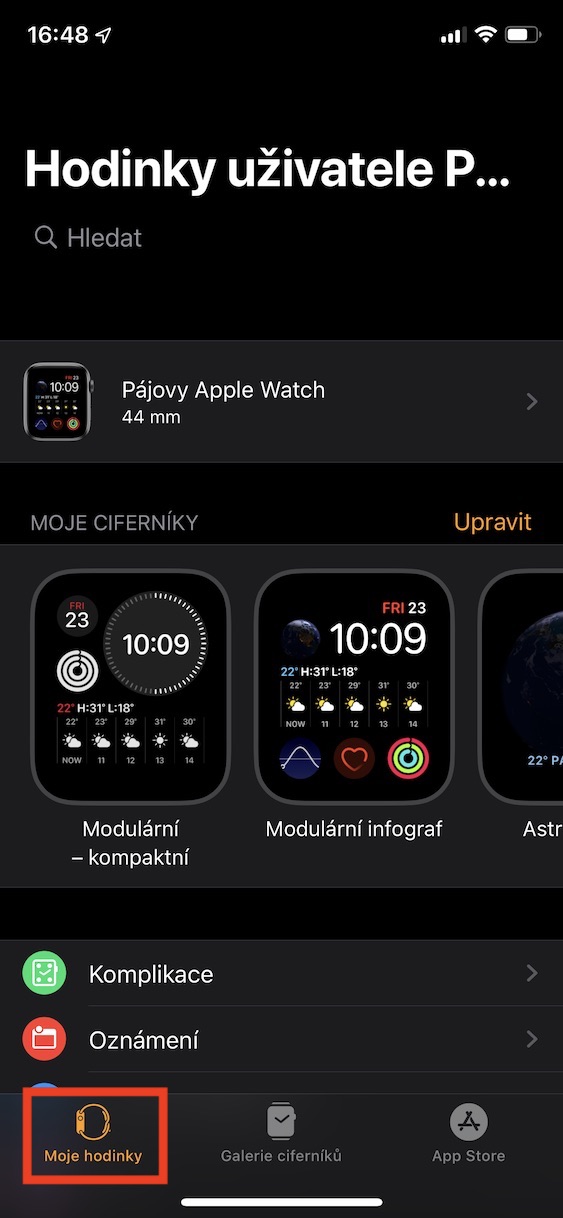
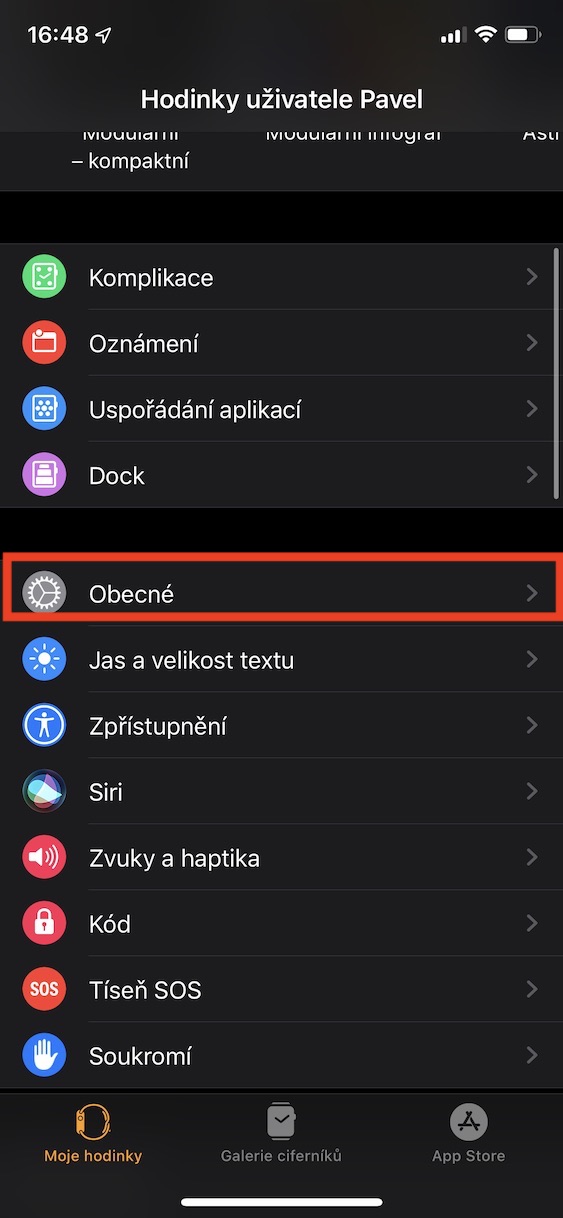
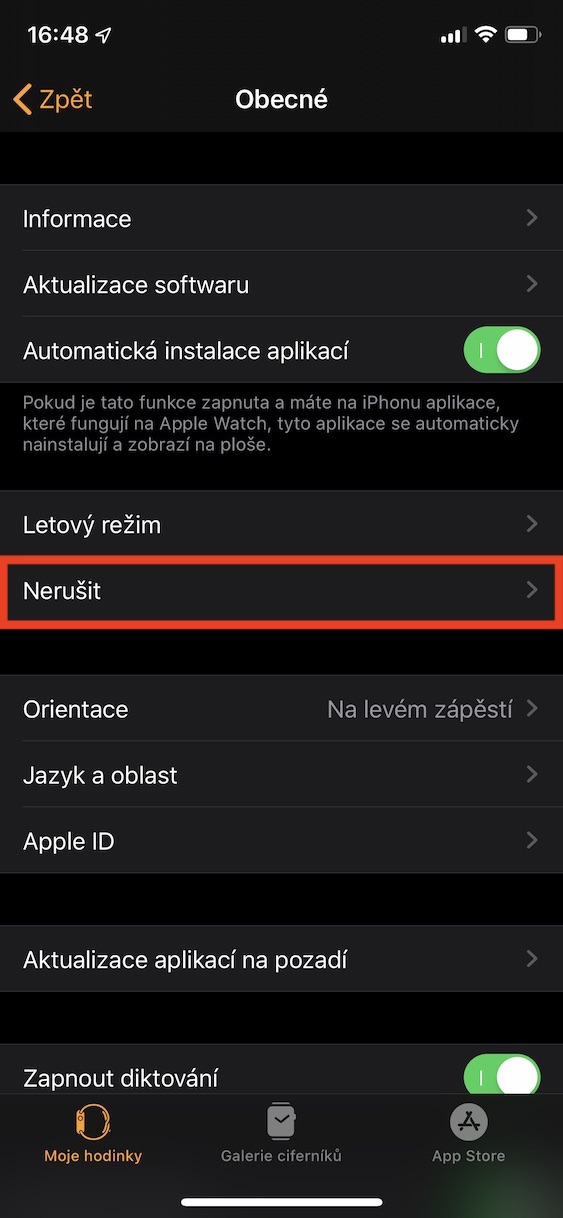
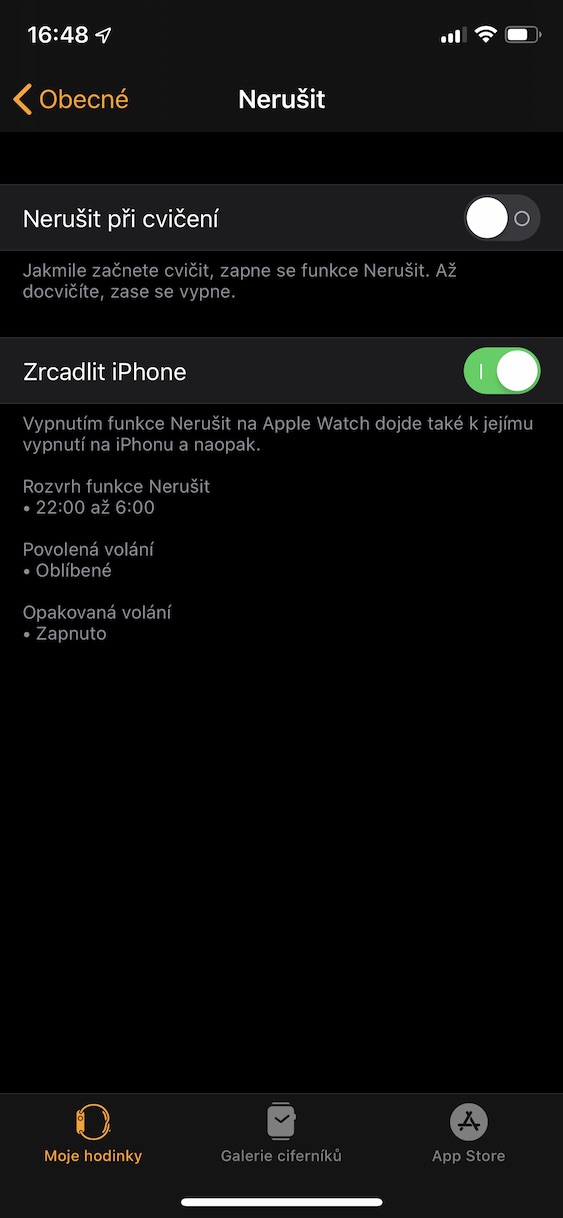
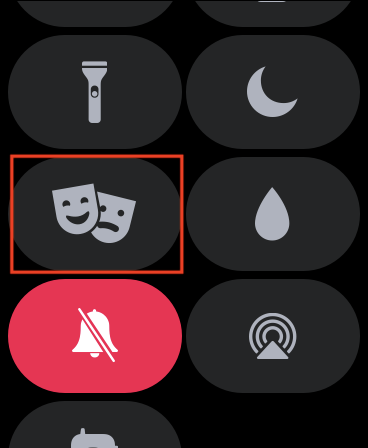

يجب القول أن وضع المسرح لا يعمل دائمًا بشكل موثوق وفي بعض الأحيان تظل الساعة مضاءة عند التحرك.
من تجربتي، لدي انطباع أنه عندما تقوم بضبط مثل هذه الإعدادات وضبط المنبه، فإن المنبه لن يرن لك، وبالتالي بالطبع لن يزعجك؛)
أستخدم المنبه الموجود على ساعتي بهذه الطريقة تمامًا وهو يعمل دون أي مشاكل
أنت كوكي، شخص ما لديه مشاكل سخيف
حسنًا، أنا لا أفهم بشكل أساسي كيف ينام المستخدم مع الساعة؟ إذا لم أضعها على الشاحن في المساء، فإنها ستموت في الصباح.
يمكن أيضًا إجراء المسرح/السينما تلقائيًا من خلال الاختصارات/الأتمتة/الملكية
أو فقط استخدم وضع السكون على iPhone، والذي سيؤدي إلى كتم صوت الساعة والهاتف المحمول